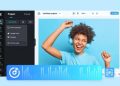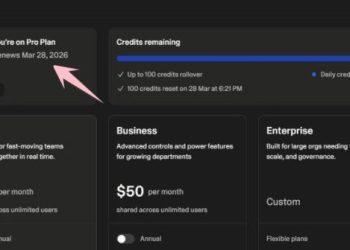Cách lọc tạp âm bằng CapCut là một kỹ năng cực kỳ hữu ích giúp bạn nâng cấp chất lượng video của mình một cách nhanh chóng. Những tiếng ồn không mong muốn như tiếng gió, tiếng xe cộ hay tiếng sinh hoạt xung quanh thường làm giảm trải nghiệm của người xem. May mắn thay, công cụ mạnh mẽ và miễn phí này sẽ giúp bạn giải quyết triệt để vấn đề chỉ với vài thao tác đơn giản.
| Tham gia kênh Telegram của AnonyViet 👉 Link 👈 |
Cách lọc tạp âm bằng CapCut trên điện thoại
Để loại bỏ tiếng ồn cho video của bạn, hãy làm theo các bước sau:
Bước 1: Khởi tạo dự án và thêm video
Đầu tiên, bạn hãy mở ứng dụng CapCut và nhấn vào biểu tượng Dự án mới. Sau đó, truy cập thư viện media của bạn, chọn video chứa tạp âm cần xử lý và nhấn Thêm để đưa video vào giao diện chỉnh sửa.
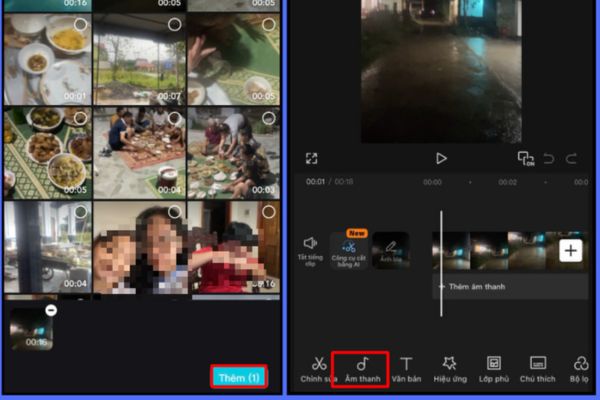
Bước 2: Truy cập công cụ xử lý âm thanh
Trên dòng thời gian (timeline), bạn hãy nhấn chọn vào đoạn video vừa thêm. Lúc này, một thanh công cụ sẽ hiện ra ở phía dưới. Bạn tìm và chọn mục Giảm tiếng ồn (Noise Reduction).
Bước 3: Kích hoạt tính năng và xác nhận
Một giao diện mới sẽ hiện ra, bạn chỉ cần gạt công tắc bên cạnh dòng chữ Giảm tiếng ồn để bật tính năng. Ngay lập tức, thuật toán của CapCut sẽ tự động phân tích và loại bỏ các tạp âm. Cuối cùng, nhấn vào dấu tích để xác nhận thay đổi.
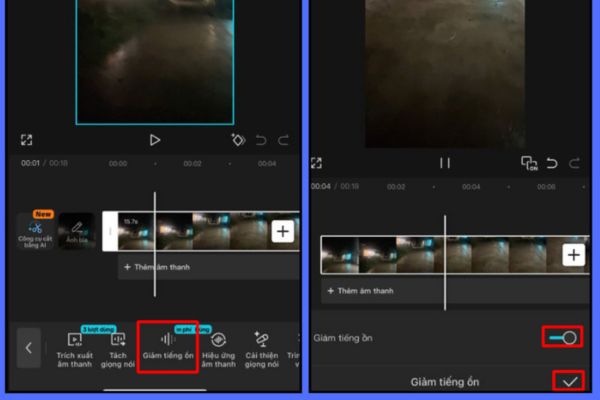
Bước 4: Kiểm tra và xuất video thành phẩm
Sau khi áp dụng, bạn nên đeo tai nghe và nghe lại toàn bộ video để đảm bảo âm thanh đã trong trẻo và giọng nói không bị méo. Nếu đã hài lòng, bạn có thể tiến hành xuất video với chất lượng mong muốn.
Một mẹo nhỏ là bạn nên chia nhỏ các đoạn video có tạp âm phức tạp để xử lý riêng, giúp âm thanh cuối cùng nghe tự nhiên hơn và tránh làm biến dạng giọng nói chính.
Khám phá cách lọc tạp âm bằng CapCut phiên bản máy tính
CapCut trên máy tính không chỉ giữ lại sự đơn giản của bản di động mà còn cung cấp thêm nhiều công cụ nâng cao. Quy trình lọc tạp âm cũng vô cùng nhanh gọn.
Bước 1: Bắt đầu dự án trên CapCut PC
Mở phần mềm CapCut trên máy tính của bạn và chọn Dự án mới. Tiếp theo, hãy nhập (import) video bạn muốn chỉnh sửa vào khu vực quản lý file của dự án.
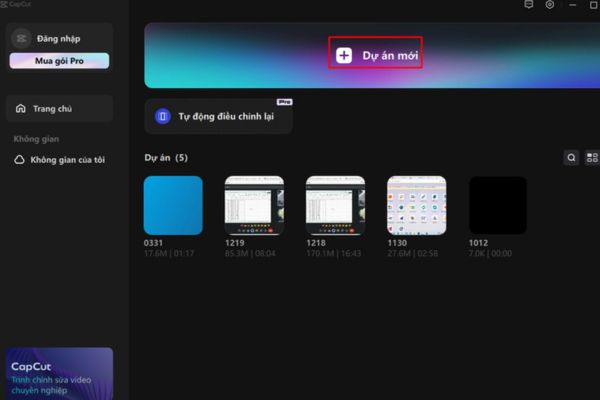
Bước 2: Đưa video vào dòng thời gian
Bạn chỉ cần kéo và thả video từ thư viện vào thanh timeline ở phía dưới màn hình để chuẩn bị cho quá trình chỉnh sửa.
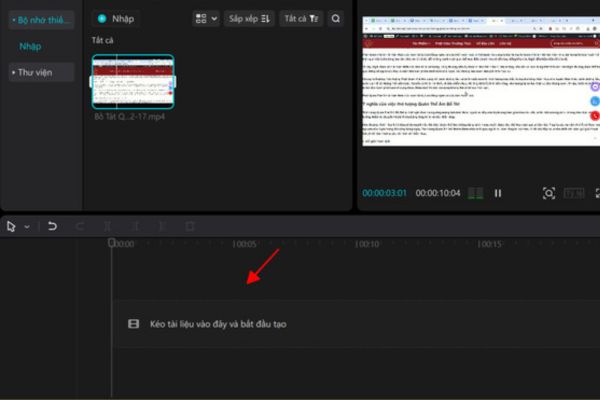
Bước 3: Áp dụng tính năng giảm nhiễu tự động
Nhấn chuột để chọn đoạn video trên timeline. Nhìn sang góc trên bên phải màn hình, bạn sẽ thấy một bảng điều khiển. Hãy chọn tab Âm thanh (Audio), sau đó tìm đến mục Giảm nhiễu (Noise Reduction) và tích vào ô vuông bên cạnh.
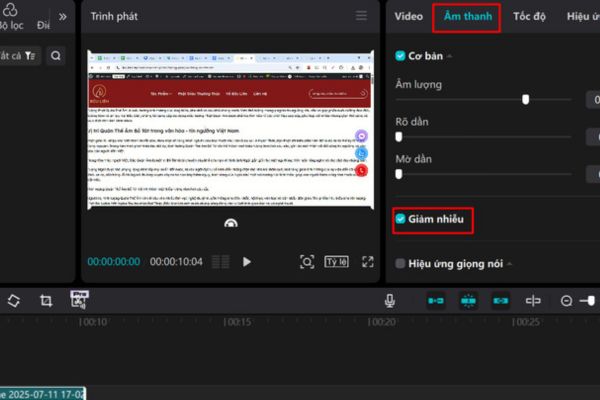
Bước 4: Tinh chỉnh và lưu lại video
Công cụ sẽ tự động làm việc ngay lập tức. Bạn có thể phát lại video để nghe thử sự khác biệt. Khi chất lượng âm thanh đã đạt yêu cầu, hãy nhấn nút Tải về (Export) để lưu lại video hoàn chỉnh.
CapCut có phải là lựa chọn tối ưu để lọc tạp âm?
CapCut là một giải pháp tuyệt vời và hoàn toàn miễn phí cho những ai cần xử lý âm thanh nhanh chóng mà không cần cài đặt các phần mềm phức tạp như Adobe Audition. Tính năng lọc tạp âm tự động của nó hoạt động rất hiệu quả với các tiếng ồn thông thường.
Tuy nhiên, đối với các dự án video chuyên nghiệp hoặc khi video được quay trong môi trường cực kỳ ồn ào với nhiều loại tạp âm phức tạp, khả năng của CapCut có thể bị hạn chế. Trong những trường hợp này, việc kết hợp CapCut với một phần mềm âm thanh chuyên dụng sẽ mang lại kết quả tốt nhất.
Kết bài
Với những hướng dẫn trên, hy vọng bạn đã nắm rõ cách lọc tạp âm bằng CapCut để tự tin tạo ra những video có chất lượng âm thanh hoàn hảo. Đây là một công cụ mạnh mẽ, dễ tiếp cận, giúp video của bạn trở nên chuyên nghiệp và thu hút người xem hơn. Hãy áp dụng ngay để thấy sự khác biệt nhé!